Plnohodnotný tmavý režim v celom systéme Zdá sa, že ide o automatickú voľbu, keď chcete celé používateľské rozhranie zafarbiť na čiernu farbu, aby ste si uľahčili sledovanie. Existuje však niekoľko problémov, s ktorými by sa určite mnohí z vás stretli. Po prvé, nie všetky aplikácie a webové stránky podporujú temnú tému. A to tak trochu vkladá kľúč do celej záležitosti. Po druhé, základný prepínač jednotlivých aplikácií pre tmavý a svetlý režim stále prebieha. Veľké množstvo populárnych aplikácií ešte nie je k dispozícii. Našťastie to nie je prípad Apple Books, pretože aplikácia túto funkciu prijala v celej svojej kráse. Ak tomu chcete dať šancu zvýši váš pôžitok z čítania, dovoľte mi ukázať vám, ako môžete povoliť tmavý režim v Apple Books na vašom iPhone/iPad a Mac.
Zapnite tmavý režim v Apple Books na iOS, iPadOS a macOS
Apple Book je dodávaný s viacerými témami, ako je tmavá, svetlá, sivá a žltá, aby bolo čítanie príjemným zážitkom. Takže podľa vášho pohodlia môžete prepínať medzi svetlým a tmavým režimom v aplikácii na čítanie skladových kníh na vašom zariadení so systémom iOS alebo macOS. Uložte si ho na časy, keď chcete použiť čiernu tému selektívne bez toho, aby ste museli
spustiť celosystémový tmavý režim.Prepínajte medzi svetlým a tmavým režimom v Apple Books na iPhone a iPad
- Spustiť knihy aplikáciu na vašom zariadení.

2. Teraz klepnite na Knižnica záložka v spodnej časti.

3. Ďalšie, otvor knihu ktoré chcete čítať.

4. Ďalej klepnite na na obrazovke odhaliť textové tlačidlo na vrchu. Klepnite naň.
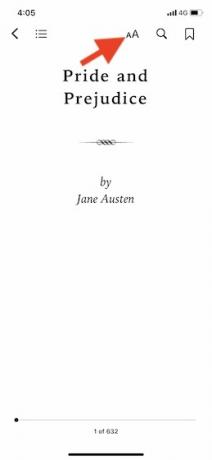
5. Nasledujúci, vyberte tmavú tému v ponuke. Zmena by sa prejavila okamžite a celé rozhranie by bolo čierne. Teraz pokračujte a čítajte svoje obľúbené príbehy s požadovaným pokojom. A áno, zostalo by to rovnaké v celej aplikácii.

6. Ak sa niekedy budete chcieť vrátiť k svetlej téme, všetko, čo musíte urobiť, je klepnúť na textové tlačidlo v hornej časti a vybrať svetelná téma možnosť v ponuke.

7. Ak nechcete ručne prejsť celým procesom skontrolujte, či je zapnutý prepínač „Automatická nočná téma“.. Po aktivácii sa Apple Books bude riadiť globálnymi preferenciami tmavého režimu, ktoré ste nastavili na svojom iPhone.

Prepínanie medzi svetlým a tmavým režimom v Apple Books na macOS
- OTVORENÉ Apple Books na vašom Macu.

2. teraz otvor knihu ktoré chcete čítať.

3. Teraz prejdite myšou v pravom hornom rohu na odhaliť textové tlačidlo a kliknite naň.

4. ďalší na rade, vyberte tmavú tému v ponuke, aby sa celé rozhranie okamžite zmenilo na čierne.


Teraz, keď sa celé rozhranie zmenilo na čiernu, vydajte sa na dlhé čítanie s vedomím, že vaše oči sa budú počas cesty cítiť pohodlne. Netreba spomínať, že by to nadobudlo účinnosť v celej aplikácii. Ak sa niekedy budete chcieť vrátiť do svetelného režimu, kliknite na textové tlačidlo a vyberte svetlú tému.
Povoľte ľahký a tmavý režim v Apple Books
Teraz, keď ste túto funkciu dobre ovládali, využite ju na maximum, aby ste zvýšili svoj zážitok z čítania. Na rozdiel od Apple Books nemusia byť najbohatšou aplikáciou na obzore Audible alebo Kobo Books, je to dosť na to, aby to bolo pre bibliofilov veľmi užitočné. Jednou z mojich obľúbených funkcií tejto aplikácie je schopnosť stanovte si ciele čítania a sledujte ich, pretože hrá zásadnú úlohu pri zlepšovaní návykov čítania. Aký je váš názor na túto aplikáciu a čo by ste do nej chceli pridať? Určite sa podeľte o svoj názor na to.
Odporúčané články






Táto funkcia je pre mňa v iPadOS 16.4 preč. Zostáva len posúvač jasu a prepínač pre vertikálne posúvanie. Neviem, prečo Apple ochromil aplikáciu tým, že stratil túto užitočnú funkciu na čítanie neskoro v noci.
Odpovedzte




